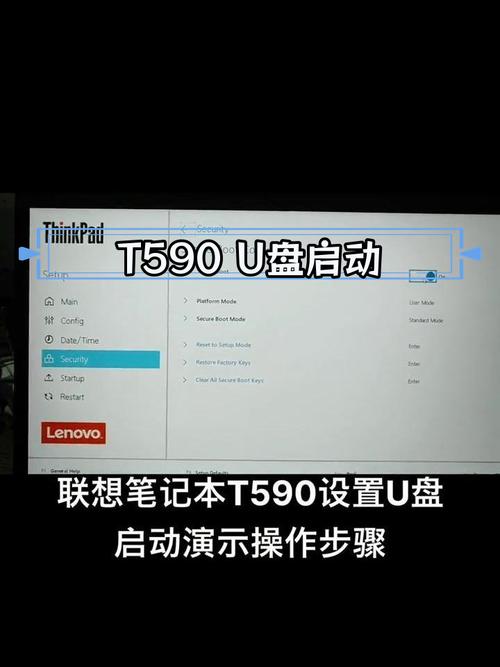安装驱动程序是确保联想组装电脑硬件正常运行的重要步骤,无论是新购买的设备还是升级系统后,正确安装驱动可以避免许多常见问题,如显示异常、声音故障或网络连接不稳定,联想电脑通常预装了基本驱动,但为了最佳性能,建议用户手动检查和更新。
在开始安装之前,需要做好一些准备工作,确认电脑的型号和操作系统版本,这可以通过查看设备管理器或系统信息来完成,在Windows系统中,右键点击“此电脑”,选择“属性”,就能看到详细规格,备份重要数据,以防安装过程中出现意外,确保网络连接稳定,因为许多驱动需要在线下载。

联想提供了多种安装驱动的方法,其中自动安装是最便捷的方式,用户可以使用联想官方推出的驱动管理软件,如“联想驱动管家”,这款工具能自动检测硬件并推荐合适的驱动版本,下载并运行软件后,它会扫描系统,列出需要更新或安装的驱动项目,用户只需点击“一键安装”,软件就会处理剩余步骤,这种方法适合对电脑操作不熟悉的用户,因为它减少了手动查找的麻烦。
如果自动安装无法解决问题,或者用户偏好更自主的控制,手动安装是另一种选择,访问联想官方网站,在支持页面输入电脑型号和操作系统信息,网站会列出所有可用的驱动程序,包括显卡、声卡、网卡等组件,下载时,注意选择与系统匹配的版本,例如32位或64位,下载完成后,找到文件并双击运行安装程序,按照提示一步步操作,通常包括同意许可协议、选择安装路径和重启电脑,手动安装虽然稍复杂,但能确保驱动版本最新,且避免不必要的软件捆绑。
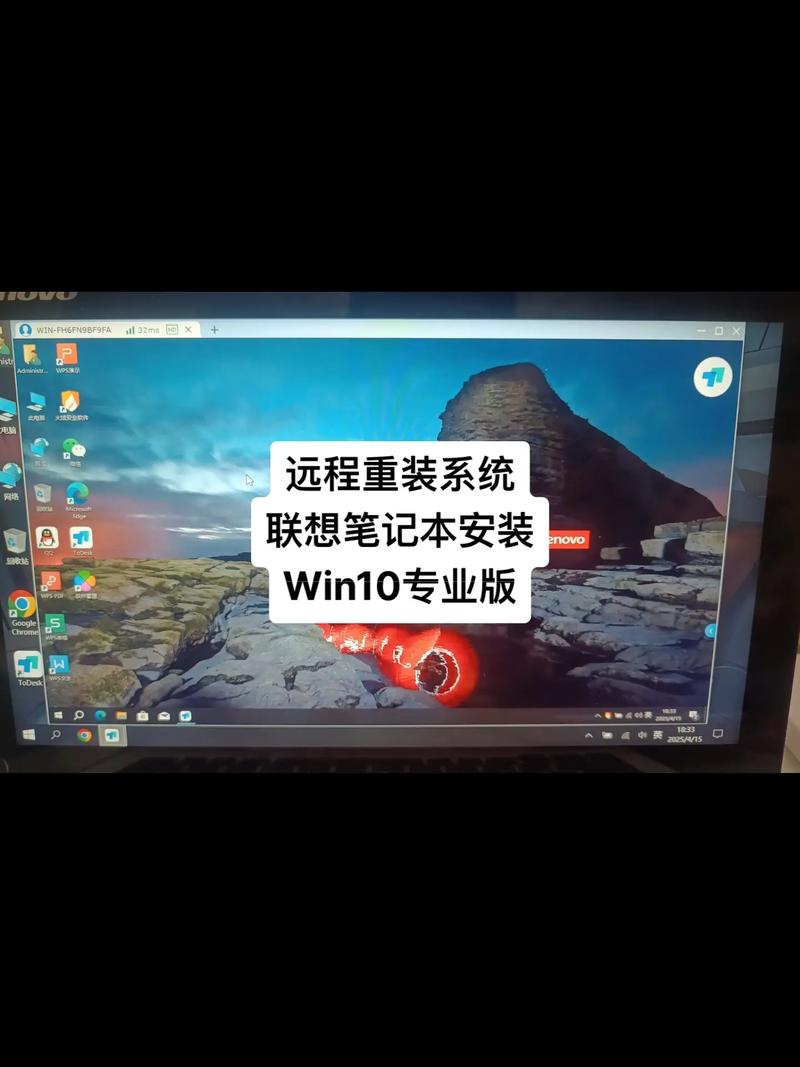
在安装过程中,可能会遇到一些常见问题,驱动冲突可能导致设备无法识别,这时,可以尝试卸载旧驱动后再安装新版本,在设备管理器中,找到相关硬件,右键选择“卸载设备”,并勾选“删除驱动软件”,然后重新启动电脑,再安装新驱动,另一个问题是安装失败,可能是由于系统权限或文件损坏,以管理员身份运行安装程序,或暂时关闭杀毒软件,往往能解决这类问题,如果问题持续,可以尝试使用系统还原点恢复到之前的状态。
个人观点是,驱动安装不仅是技术任务,更是维护电脑健康的重要习惯,定期检查更新能提升性能并延长硬件寿命,尤其对于联想这类注重稳定性的品牌,建议用户每季度至少检查一次驱动状态,结合自动工具和手动确认,以确保系统始终高效运行。